3DMAX模型导入到Unity3D的步骤(3DMAX系统单位为cm最好)
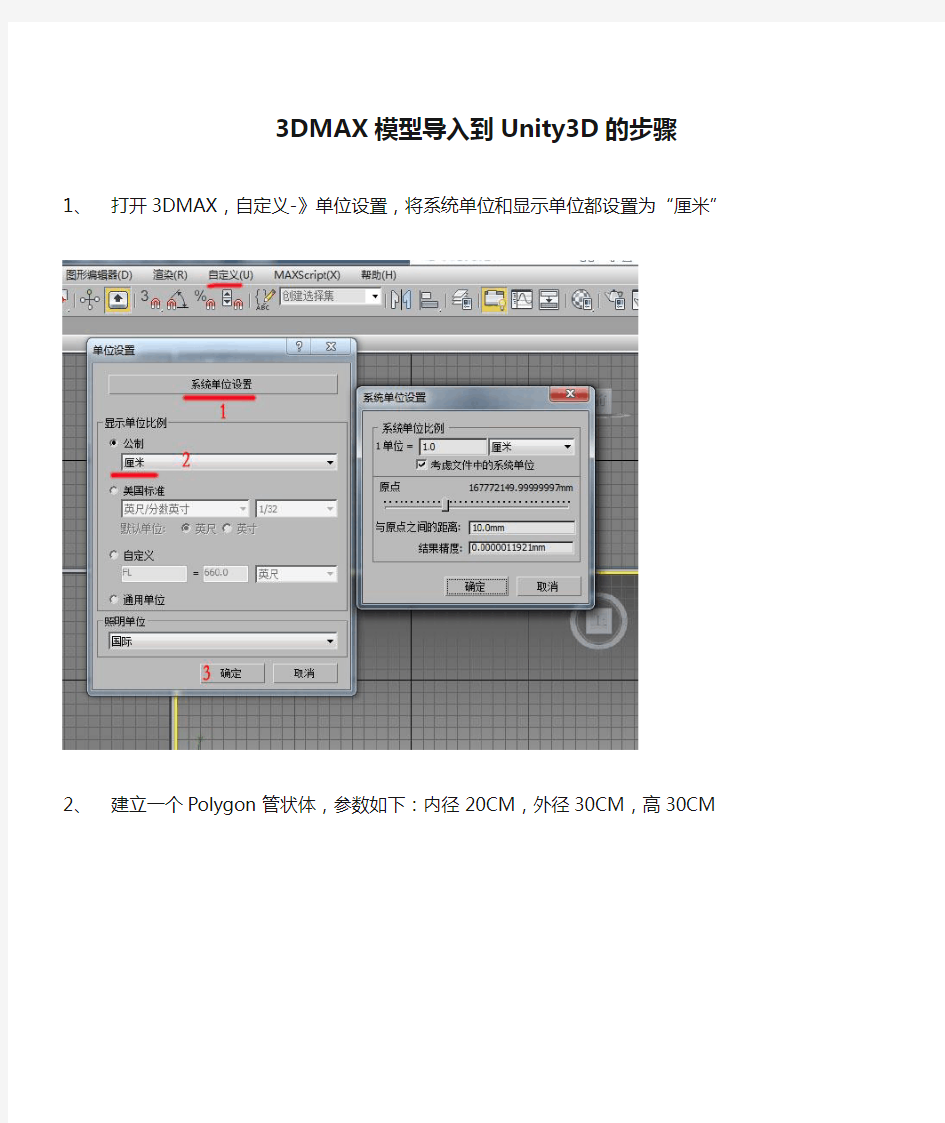
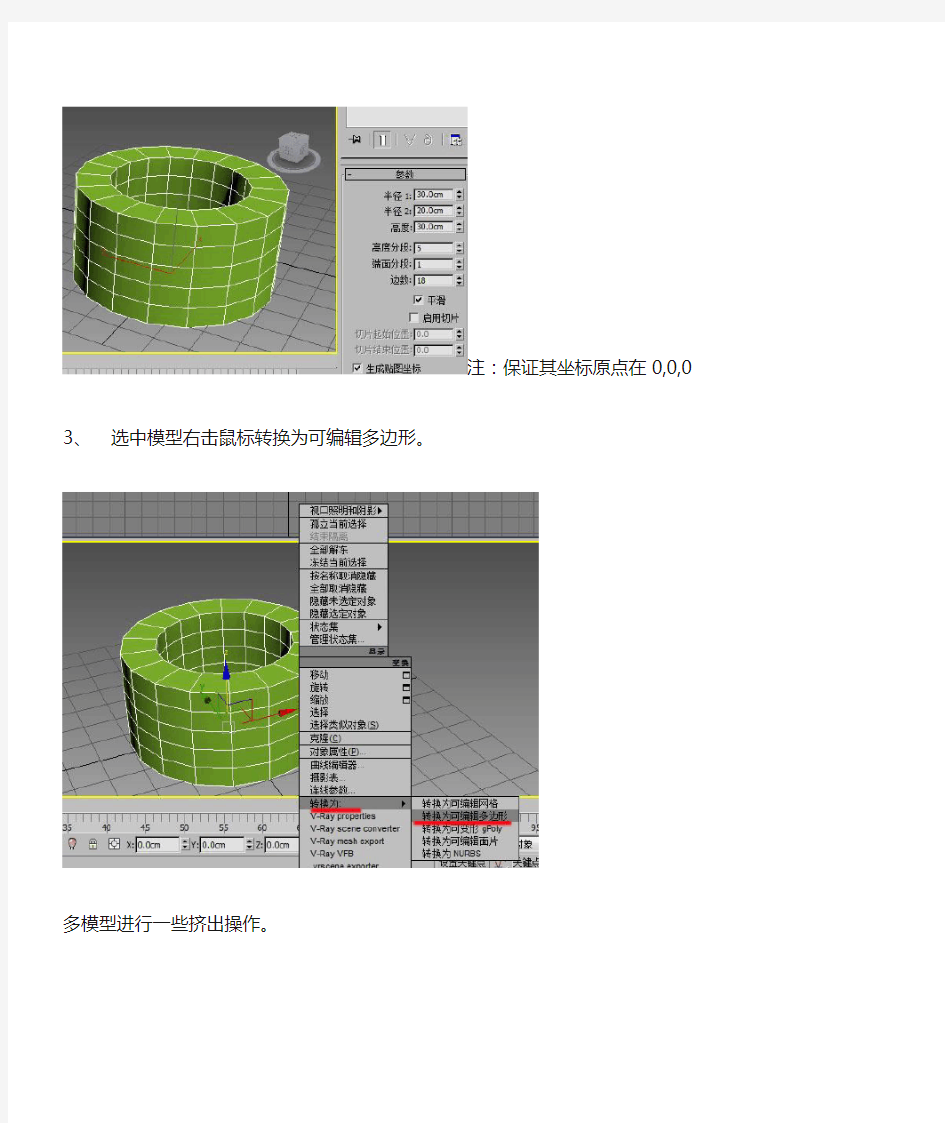
3DMAX模型导入到Unity3D的步骤
1、打开3DMAX,自定义-》单位设置,将系统单位和显示单位都设置为“厘米”
2、建立一个Polygon管状体,参数如下:内径20CM,外径30CM,高30CM
注:保证其坐标原点在0,0,0
3、选中模型右击鼠标转换为可编辑多边形。
多模型进行一些挤出操作。
4、开始导出模型。保持模型选中状态,点击左上角3DMAX图标菜单,
导出-》导出选定对象。导出格式为.FBX,名称必须为英文字母类,跳出的选项框默认直接确定即可。
例如导出的名称为TUbe.FBX
5、接下来打开Unity3D,新建立一个项目。
因为是测试项目所以可不导入Unity提供的资源包
6、将之前在3DMAX里导出的模型TUbe.FBX复制到Unity项目所在文件夹中的Assets文
件夹下。Unity会自动刷新出资源并自动创建一个Materials材质文件夹。如下图示:
7、单击Tube资源,在旁边的Inspector视图中可以看到:Scale Factor的值0.01
表示0.01的比例
8、鼠标拖动Tube到场景中,保持选择状态,摁键盘“F”键,物体自动放大到场景最大
点。3DMAX模型导入到Unity3D的步骤完成。
9、在3DMAX里新建立一个圆柱,系统单位和显示单位仍为CM厘米,圆柱参数如下:
半径100cm,高100cm,模型中心在坐标原点,转换为可编辑多边形,
保存命名为yuanzhu.fbx。将yuanzhu.FBX复制到Unity项目的Assets文件夹下
10、拖动yuanzhu到主场景。接着在Unity里建立一个圆柱体
Unity里默认是直径1M,高1M的圆柱。我们之前在3DMAX里建立的圆柱半径100cm,导入到Unity后即直径是200cm了。
然后将从3DMAX里导入的圆柱与Unity里建立的圆柱比较:半径是一样大小的。
说明在3DMAX里建立对应到Unity的模型,系统单位和显示单位设置为“CM”最好。
